kintoneとGaroonを連携すると、どのようなことができますか?
kintoneとGaroonでは、次の3つの連携機能を利用できます。kintoneのデータベース機能とGaroonのグループウェア機能の両方を活用することで、相乗効果を期待できます。
- スケジュール連携
- ポータル連携
- スペース連携
連携機能を利用するには、Garoonを利用可能な状態にしておく必要があります。また、kintoneとGaroonの2つのサービスを利用する場合でも、ユーザーの登録や組織の情報はcybozu.com共通管理で一元管理できます。
各連携機能でできること
スケジュール連携
kintoneのアプリで管理している情報を、Garoonのスケジュールに表示できます。また、kintoneのアプリからGaroonのスケジュールを閲覧・登録することも可能です。
たとえば、kintoneで管理している顧客情報と、Garoonのスケジュールを紐付けるなどの活用が可能です。
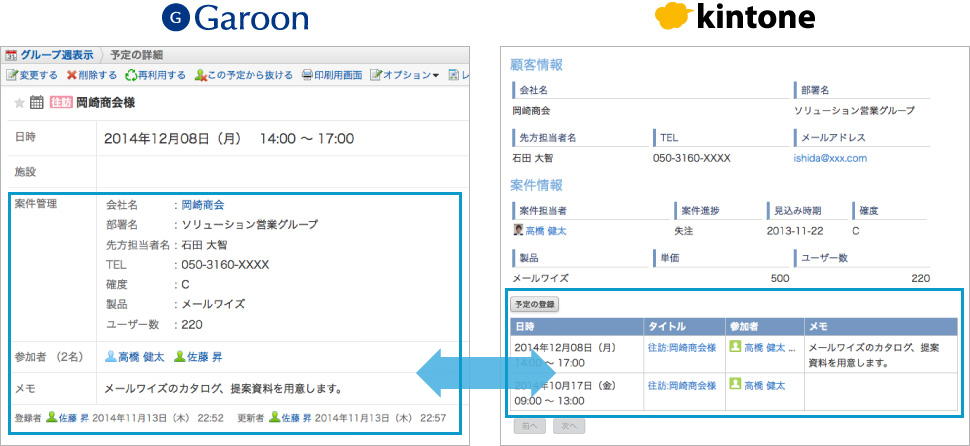
スケジュール連携を利用するには、「Garoon スケジュール連携」プラグインの設定およびGaroon側の設定が必要です。
操作手順の詳細は、次のページを参照してください。
Garoon スケジュール連携を設定する
プラグインが利用できるかどうかは、ご契約のコースによって異なります。
ポータル連携
kintoneの通知やグラフ、表などを、Garoonのポータルに表示できます。
Garoonに表示されたkintoneのグラフや表をクリックすると、kintoneで詳細を確認することも可能です。
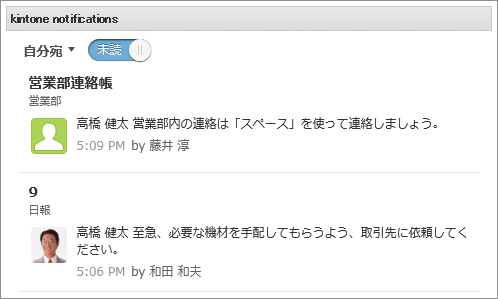
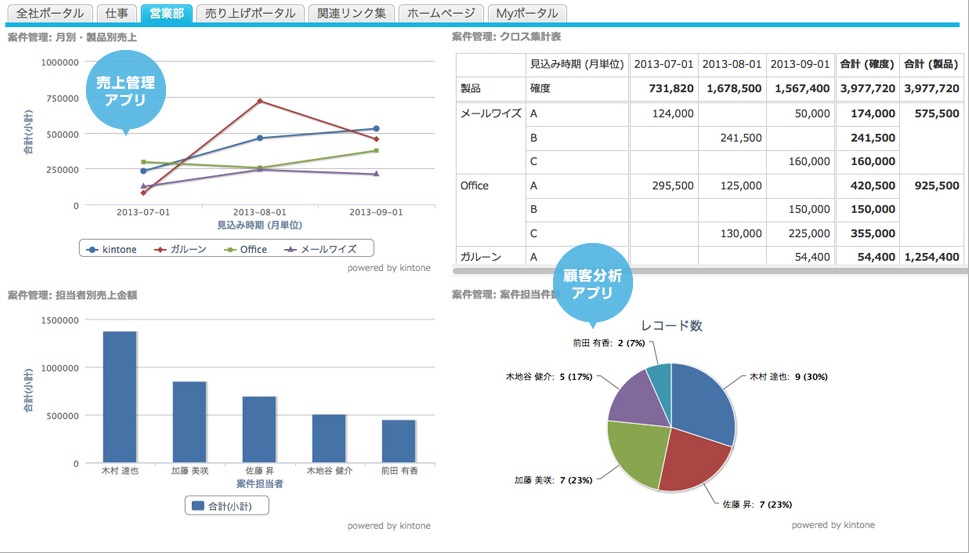
詳細は、Garoonヘルプの次のページを参照してください。
ポータル連携
スペース連携
プロジェクト進行に便利なGaroonのスペースに、kintoneのアプリを追加できます。
たとえば、kintoneで管理している顧客情報やアンケートなどを紐付けて管理することにより、プロジェクトや業務の進行の効率化に役立ちます。
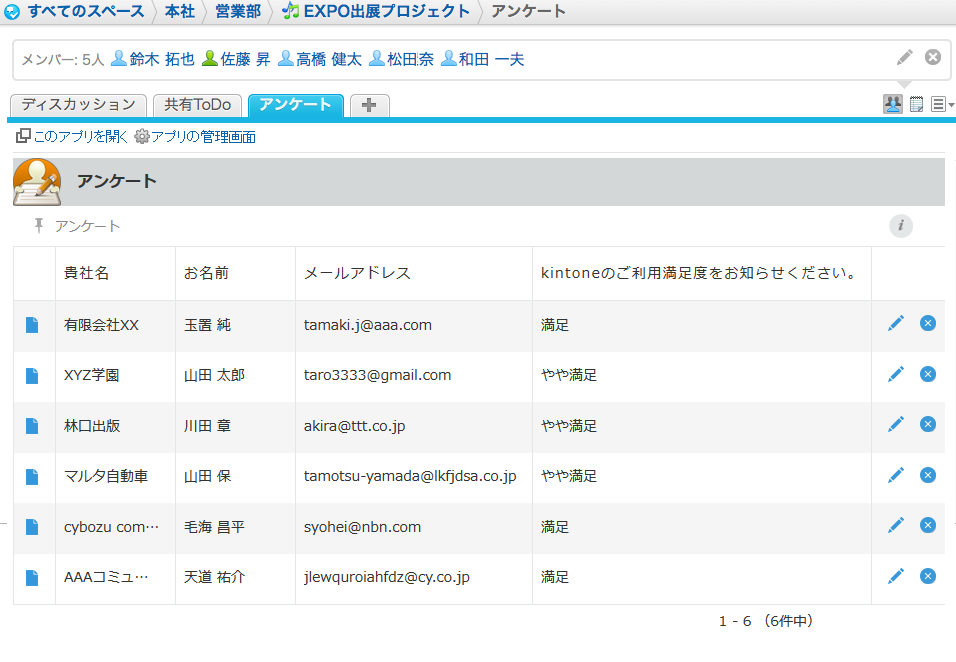
Garoonのスペースにアプリを追加する方法については、次のページを参照してください。
kintoneのアプリの設定
